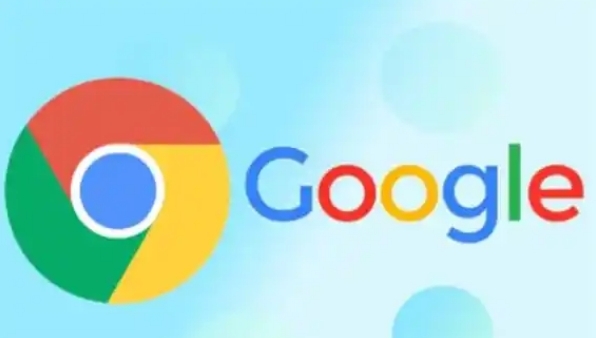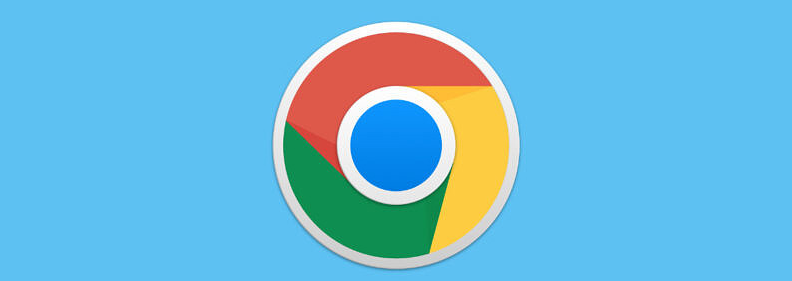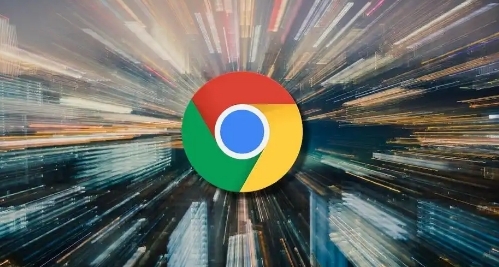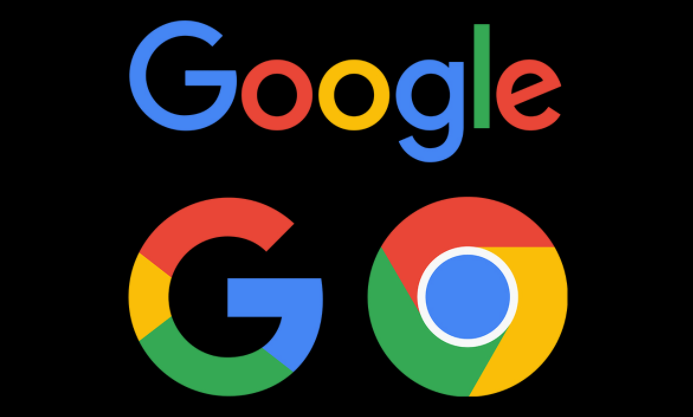Google Chrome显示网页过时如何刷新缓存
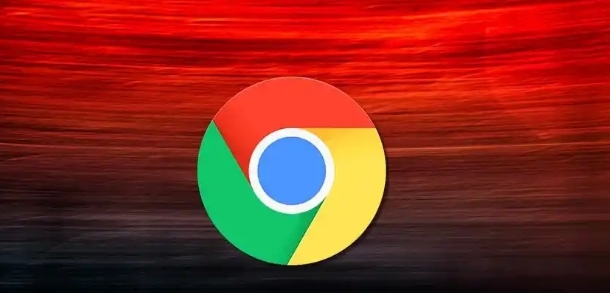
一、使用浏览器自带的刷新功能
1. 直接刷新页面:当遇到网页显示过时的情况,最直接的方法是点击浏览器右上角的刷新按钮(通常是一个圆形箭头图标),或者按键盘上的`F5`键或`Ctrl+R`组合键(Windows/Linux)或`Cmd+R`组合键(Mac)。这会重新加载当前网页,并从服务器获取最新的内容,同时更新本地缓存。
2. 强制刷新:如果直接刷新后仍然显示过时内容,可以尝试强制刷新。在Chrome中,可以使用`Ctrl+F5`组合键(Windows/Linux)或`Cmd+Shift+R`组合键(Mac)。强制刷新会忽略浏览器缓存,直接从服务器获取所有资源,包括HTML文件、CSS样式表、JavaScript脚本和图片等,确保获取到的是最新的网页版本。
二、清除浏览器缓存
1. 通过设置菜单清除缓存:点击浏览器右上角的菜单图标(三个点),选择“设置”。在设置页面中,向下滚动找到“隐私设置和安全性”部分,点击“清除浏览数据”。在弹出的窗口中,可以选择要清除的数据类型,包括“缓存的图片和文件”等,选择好后点击“清除数据”按钮即可清理缓存。这样可以彻底清除浏览器保存的旧网页数据,再次访问网页时会重新下载所有资源。
2. 使用快捷键清除缓存:按下`Ctrl+Shift+Delete`组合键(Windows/Linux)或`Cmd+Shift+Delete`组合键(Mac),可以直接打开“清除浏览数据”对话框,然后按照上述步骤选择并清除缓存。
三、检查网络连接和代理设置
1. 确认网络连接正常:有时候网页显示过时可能是由于网络连接不稳定或中断导致的。检查设备的网络连接状态,确保已连接到互联网,并且网络速度正常。可以尝试打开其他网页或进行网络速度测试来验证网络状况。
2. 检查代理设置:如果使用了代理服务器,可能会影响网页的正常加载和缓存更新。在Chrome中,点击右上角的菜单图标,选择“设置”,然后在左侧栏中点击“高级”,展开“系统”部分,点击“打开计算机的代理设置”。在这里可以查看和调整代理设置,确保代理配置正确且不会影响网页的访问和缓存刷新。